Rouge Oriental

Tutorial original creado por Vérone el 4 de mayo de 2010
Puedes encontrar el tutorial original aquí
Material
1.Tubes
Tube paysage y yeux de Gusimo en el grupo Flower Power
2.Filtros
Filtro Mura's Meister_Cloud
Filtro Adjust_Variations
Puedes encontrar la mayor parte de los filtros aqui
Esta traducción está registrada en Twi
Si quieres puedes ayudarte de la regla para situarte en la realización del tutorial
Marcador (Arrastra con el raton)

Si estais listos, podemos comenzar
Abrir todos los tubes en el psp. Duplicarlos (shift+D) y cerrar los originales)
ETAPA 1 : el fondo
1.-
En la Paleta de Colores y Texturas colocar en Primer Plano el color #a20a18 y en Segundo Plano el color #560000
2.-
Abrir una nueva imagen de 800 x 600 transparente
Efectos_ Complementos_ Mura’s Meister_Cloud
Clic sobre Reset y ok
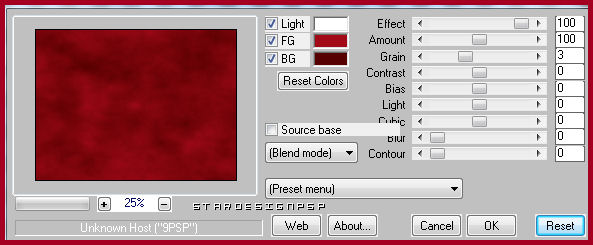
3.-
Efectos_ Complementos_ Mura’s Meister_CloudPreset Fog
Modo Soft Light
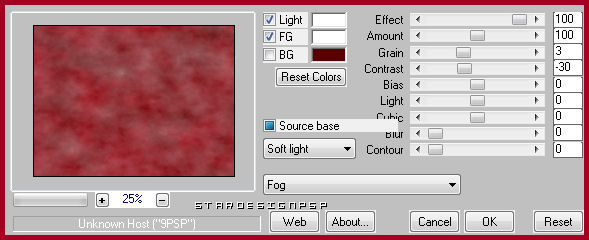
4.-
Efectos_ Complementos_ Adjust_Variations_Tons Moyens
Clic sobre original
clic sobre darker
Nota: Para acercarme lo más posible al tono que tiene el trabajo de Vérone, y como después de aplicar el filtro no se acercaba lo suficiente, he aplicado el filtro adjust variations, dando clic una vez en more red
ETAPA 2 : la forma
1.-
Capas_ Duplicar
Imagen_ Cambiar de tamaño_ Redimensionar al 50%
(todas las capas sin seleccionar)
2.-
Efectos_ Efectos de Reflexión_ Caleidoscopio

Edición_ Repetir caleidoscopio
3.-
Efectos_ Efectos Geométricos_ Círculo
Modo de borde_ Repetición
Edición_ Repetir círculo
4.-
Efectos_ Efectos de Reflexión_ Espejo Giratorio

Efectos_ Efectos de Reflexión_ Espejo Giratorio

5.-
Efectos_ Efectos de Textura_ Textil

6.-
Efectos_ Efectos 3D_ Sombra en el color negro
0_0_60_20
Efectos_ Efectos 3D_ Sombra en el color negro
1_1_60_1
ETAPA 3 : el paisaje
1.-
Activar la capa del fondo
Capas_ Nueva capa de trama
Selecciones_ Seleccionar todo
2.-
Activar el tube calguismistfontaine30310
Edición_ Copiar
Edición_ Pegar en la selección
Selecciones_ Anular selección
Capas_ Modo de capas_ Luminosidad Heredada
Opacidad al 60%
ETAPA 4 : la mirada
Activar el tube _calguis2eyes2939
Edición_ Copiar
Edición_ Pegar como nueva capa
Imagen_ Cambiar de tamaño_ Redimensionar al 65%
(todas las capas sin seleccionar)
Capas_ Modo de capas_ Luz Débil
Colocar en su sitio (ver modelo original)
ETAPA 5 : el marco
1.-
Capas_ Fusionar todo
Imagen_ Agregar bordes_ Simétrico_ 2 pixels en el color #a20a18
Imagen_ Agregar bordes_ Simétrico_ 10 pixels en el color contrastante
Con la ayuda de la varita mágica_ Seleccionar este borde
2.-
Efectos_ Complementos_ Mura’s Meister
Clic sobre reset y ok
3.-
Efectos_ Efectos de Textura_ Textil

Ajustar_ Nitidez_ Enfocar más
4.-
Selecciones_ Invertir
Efectos_ Efectos 3D_ Corte

Selecciones_ Anular selección
5.-
Agregar vuestra firma
Fusionar todo
Guardar en formato Jpg optimizado
Gracias por haberlo hecho o interpretado
Vérone
Este tutorial ha sido realizado por Vérone. Es una creación personal.Cualquier parecido con otro no será mas que coincidencia. Prohibida su uso o divulgación sin el previo consentimiento de su autora



